- Mwandishi Jason Gerald [email protected].
- Public 2024-01-19 22:14.
- Mwisho uliobadilishwa 2025-01-23 12:48.
Kuna njia mbili tofauti za kuongeza nambari moja kwa moja kwenye safu za karatasi kwenye Excel. Njia moja bora ya kuhesabu safu katika Excel ni kutumia kazi ya ROW. Kazi hii inahakikisha kuwa seli zinarudisha idadi sahihi ya safu, hata kama safu za baadaye zitaingizwa au kufutwa. Njia nyingine (ambayo haiitaji kuchapa fomula) ni kutumia kipengee cha Jaza. Njia hii ni rahisi, lakini ikiwa safu inafutwa baadaye, mlolongo wako wa nambari utakatwa. Jifunze jinsi ya kuorodhesha mistari ya karatasi yako ya kazi ukitumia njia hizi mbili.
Hatua
Njia ya 1 ya 2: Mistari ya Karatasi ya Kuhesabu ya Dynamically
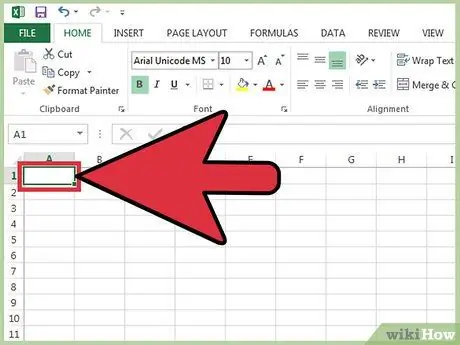
Hatua ya 1. Bonyeza seli ya kwanza ambapo safu za nambari zitaanza
Njia hii inaelezea jinsi ya kufanya kila seli kwenye safu kuonyesha nambari ya safu inayolingana. Njia hii ni muhimu ikiwa utaongeza au kufuta mistari kwenye karatasi.
Ili kuunda mlolongo wa nambari mfululizo kwenye safu ya karatasi (au data zingine, kama vile tarehe au mfululizo wa mwezi), angalia sehemu hii
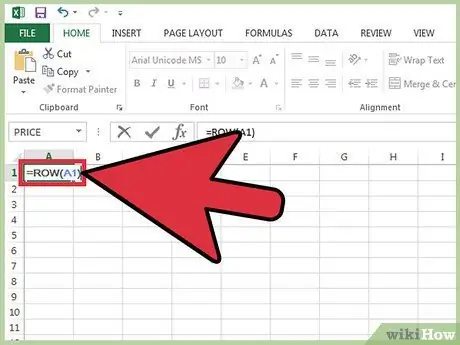
Hatua ya 2. Andika = ROW (A1) ndani ya seli (ikiwa seli ya kuanzia ya mlolongo wa nambari ni A1)
Ikiwa sivyo, ingiza nambari inayofaa ya seli.
Kwa mfano, ikiwa unaandika kwenye seli B5, chapa = ROW (B5)
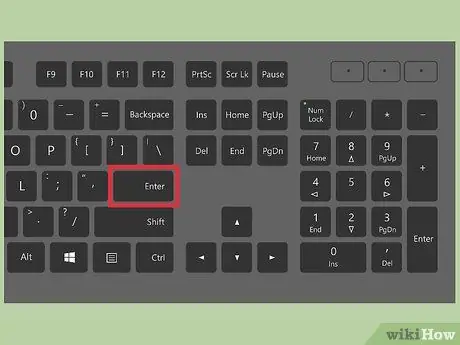
Hatua ya 3. Bonyeza Ingiza
Kiini chako kitaonyesha nambari ya safu mlalo. Ukichapa = ROW (A1), seli itakuwa na nambari 1. Ikiwa utaandika = ROW (B5), seli itakuwa na nambari 5.
- Kuanza na namba 1, bila kujali safu ya kwanza ya nambari iko wapi, hesabu idadi ya safu juu ya seli yako ya sasa, kisha toa nambari hiyo kutoka kwa fomula yako.
- Kwa mfano, ikiwa unaingia = ROW (B5) na unataka seli iwe na nambari 1, hariri fomula yako kuwa = ROW (B5) -4 kwa sababu B1 ni laini nne juu ya B5.
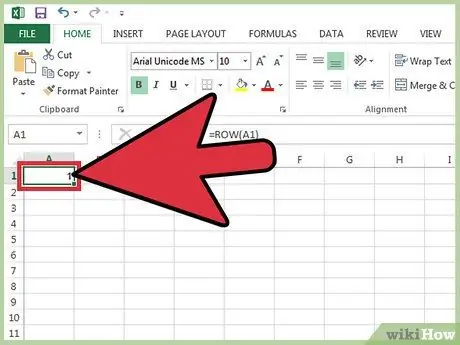
Hatua ya 4. Chagua kiini kilicho na nambari ya kwanza kutoka kwa safu ya nambari
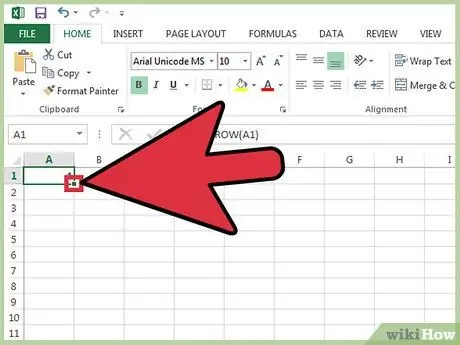
Hatua ya 5. Weka mshale juu ya sanduku kwenye kona ya chini kulia ya kisanduku kilichochaguliwa
Sanduku hili linaitwa Jaza Kushughulikia. Wakati kielekezi kiko kwenye Kidokezo cha Jaza, mshale hubadilika kuwa alama ya pamoja.
Ikiwa hautaona Jaza Ushughulikiaji, nenda kwenye Faili> Chaguzi> Advanced na uangalie kisanduku kando ya "Wezesha kitufe cha kujaza na buruta-na-kudondosha kiini."
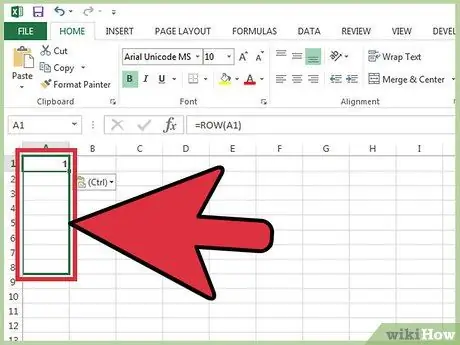
Hatua ya 6. Telezesha Kitufe cha Kujaza chini kwenye seli ya mwisho ya safu yako ya nambari
Seli kwenye safuwima zitakuwa na nambari kulingana na safu mlalo.
Ukifuta safu iliyo na safu ya nambari, nambari ya seli itarekebisha kiatomati kulingana na nambari mpya ya safu
Njia 2 ya 2: Kujaza nguzo na Safu za Nambari
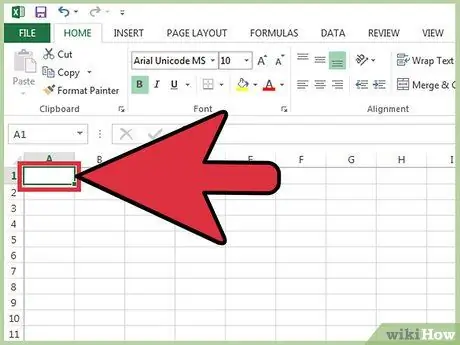
Hatua ya 1. Bonyeza seli ya kwanza ambapo safu za nambari zitaanza
Njia hii itakuonyesha jinsi ya kuongeza safu ya nambari kwenye seli kwenye safu.
Ikiwa unatumia njia hii na kisha unahitaji kufuta safu, hatua hii itahitaji kurudiwa kurudia nambari ya safu nzima. Ikiwa unahisi kuwa utabadilisha safu za data mara kwa mara kwenye laha ya kazi, angalia sehemu hii
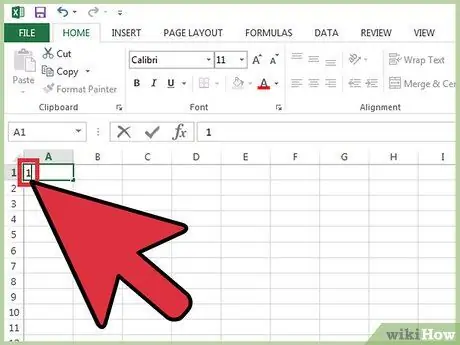
Hatua ya 2. Andika nambari ya kwanza ya safu yako kwenye seli
Kwa mfano, ikiwa utahesabu namba zote kwenye safu, andika 1 kwenye seli hii.
- Sio lazima uanze saa 1. Mlolongo wako unaweza kuanza kwa nambari yoyote, na inaweza pia kufuata mifumo mingine (k.m hata nambari, kuzidisha kwa 5, n.k.).
- Excel pia inasaidia aina zingine za "hesabu," kama tarehe, misimu, na siku za wiki. Kwa mfano, jaza kiini cha kwanza na "Jumatatu" kujaza safu na safu ya siku za wiki.
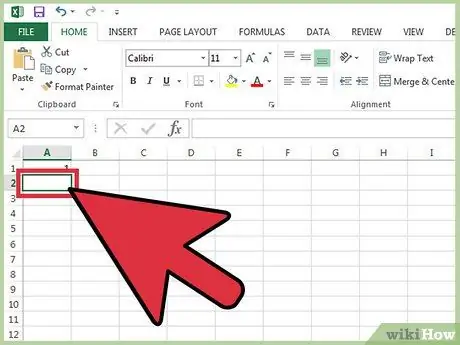
Hatua ya 3. Bonyeza seli inayofuata katika muundo wa safu
Kiini hiki kinapaswa kuwa chini ya seli inayotumika sasa.
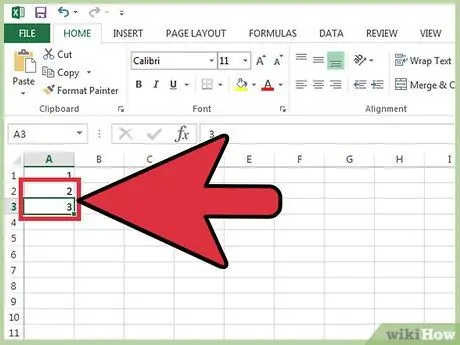
Hatua ya 4. Andika kwenye nambari ya pili ya safu ili kuunda muundo
Kuunda safu ya nambari (1, 2, 3, nk), andika 2 hapa.
- Ikiwa safu inayotakikana ya nambari ni 10, 20, 30, 40, nk. au sawa, seli mbili za kwanza kwenye safu lazima ziwe na 10 na 20.
- Ikiwa uliingiza safu ya siku za wiki, andika siku inayofuata kwenye seli.
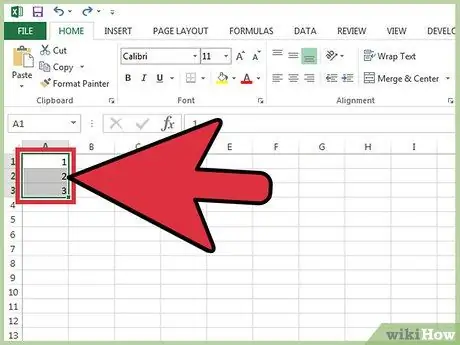
Hatua ya 5. Bonyeza na buruta kuchagua seli zote mbili
Wakati kitufe cha panya kinatolewa, seli zote mbili zitaangaziwa.
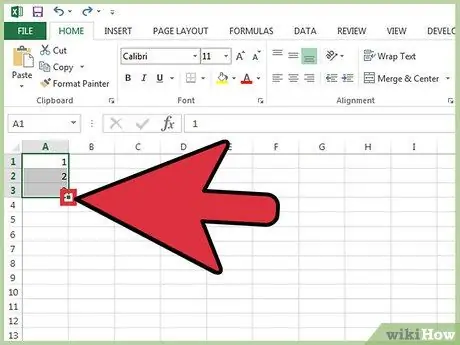
Hatua ya 6. Weka mshale kwenye mraba mdogo kwenye kona ya chini ya kulia ya eneo lililoangaziwa
Sanduku hili linaitwa Jaza Kushughulikia. Mshale utabadilika na kuwa alama ya kujumuisha wakati uko kwenye Jalada la Jaza.
Ikiwa huwezi kuona Kitufe cha Kujaza, nenda kwenye Faili> Chaguzi> Advanced na uangalie kisanduku kando ya "Wezesha kipini cha kujaza na buruta-na-kudondosha kiini."
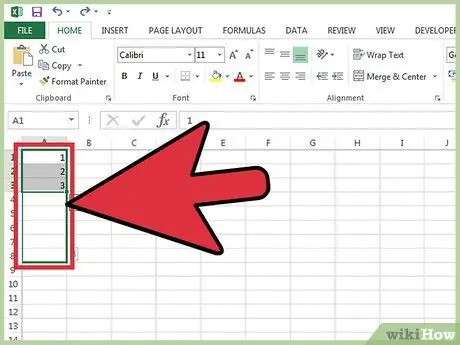
Hatua ya 7. Bonyeza na uburute Kitufe cha Kujaza chini kwenye seli ya mwisho ya safu yako
Ukitoa kitufe cha panya, seli zilizo kwenye safu zitahesabiwa kulingana na muundo wa seli mbili za kwanza.
Vidokezo
- Microsoft hutoa toleo la bure la Excel kama sehemu ya Microsoft Office Online.
- Unaweza pia kufungua na kuhariri karatasi za kazi katika Majedwali ya Google.






